تعرف على كيفية استيراد البيانات من أي موقع ويب واستخدام أدوات الكشف عن الجدول لهيكلة بياناتك ونمذجتها بسرعة.
ما هو موصل الويب ل Excel؟
يعد موصل الويب ل Excel (AKA الحصول على البيانات من ويب) أداة قوية تسمح لك بالاتصال بمواقع الويب واستيراد البيانات إلى مصنف Excel. يستفيد موصل ويب من قوة Power Query في Excel لاستيراد البيانات. يمكنك أيضا تحديث اتصال البيانات للحصول على آخر التحديثات من مواقع الويب المحددة.
الميزات المتقدمة في موصل الويب ل Excel
يحتوي موصل الويب ل Excel على ميزات وتحسينات جديدة:
الجداول المقترحة: يوفر الكشف التلقائي عن الجداول وسيقترح جداول، بحيث يمكنك بسهولة هيكلة بياناتك.
إضافة جدول باستخدام الأمثلة: يسمح لك بتوفير أمثلة لما تريد أن تبدو عليه بياناتك، وتحديد من بنيات الجدول التي تم إنشاؤها الذكاء الاصطناعي استنادا إلى الأمثلة المقدمة.
ملاحظة: تتوفر هذه الأدوات أيضا في Power BI.
كيفية البدء
يتوفر موصل ويب الجديد في Excel كجزء من اشتراك Office 365. إذا كنت مشتركا في Office 365، فتعرف على كيفية الحصول على آخر التحديثات. تحتاج أيضا إلى اتصال بالإنترنت للوصول إلى مصادر بيانات الويب.
تصف الأقسام التالية كيفية الاتصال بموقع ويب، وتحديد البيانات، وإحضار تلك البيانات إلى Excel - باستخدام الميزات الجديدة:
لاستخدام موصل ويب ل Excel، اتبع الخطوات التالية:
-
افتح Excel وأنشئ مصنفا جديدا أو افتح مصنفا موجودا.
-
انتقل إلى علامة التبويب بيانات وانقر فوق من ويب
(أو الحصول على > البيانات من مصادر أخرى > من ويب) -
أدخل عنوان URL لصفحة ويب التي تريد استخراج البيانات منها. في هذه المقالة، سنستخدم صفحة ويب Microsoft Store ونعرض كيفية عمل هذا الموصل.
إذا كنت تريد المتابعة، يمكنك استخدام عنوان URL ل Microsoft Store الذي نستخدمه في هذه المقالة: https://www.microsoft.com/store/top-paid/games/xbox?category=classics
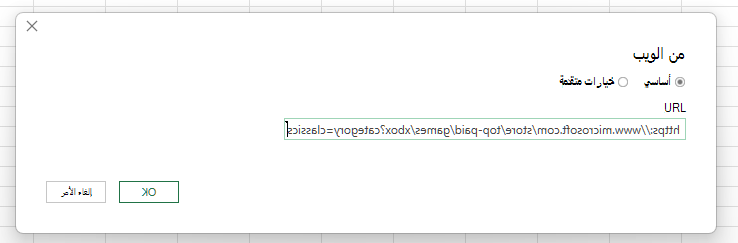
-
عند تحديد موافق، يتم نقلك إلى مربع الحوار Navigator حيث يمكنك رؤية الجداول المقترحة، وهي جداول يتم الكشف عنها تلقائيا من صفحة ويب.
في الحالة الموضحة في الصورة أدناه، تم العثور على 5 جداول.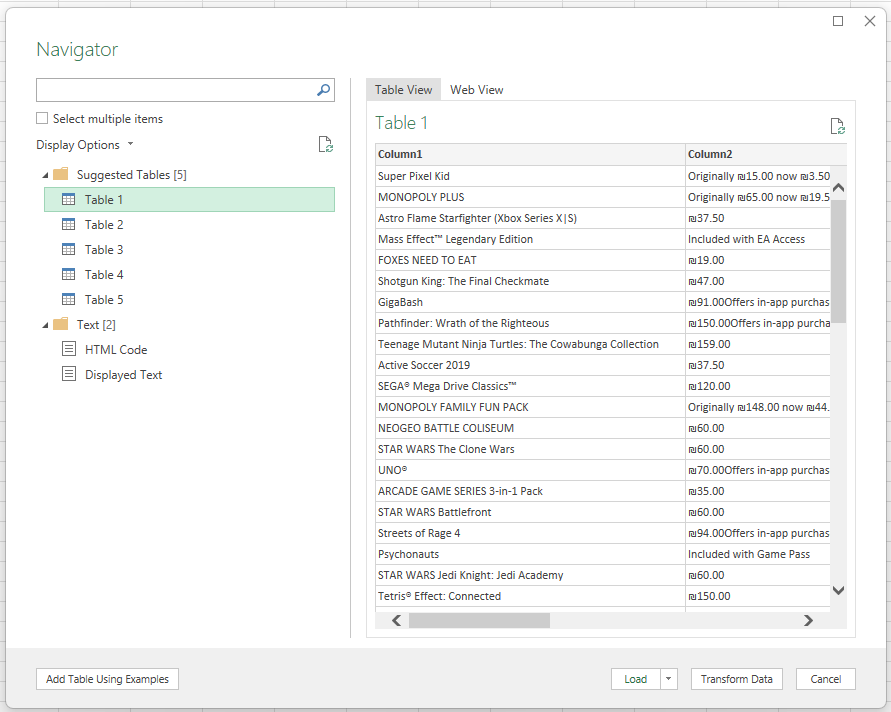
-
بدلا من ذلك، يمكنك استخدام ميزة إضافة جدول باستخدام الأمثلة الجديدة، والتي تقدم نافذة تفاعلية، حيث يمكنك معاينة محتوى صفحة ويب. أدخل قيم العينة للبيانات التي تريد استخراجها.
-
في هذا المثال، ستقوم باستخراج الاسم والسعر لكل من الألعاب على الصفحة. يمكنك القيام بذلك عن طريق تحديد مثالين من الصفحة لكل عمود. أثناء إدخال أمثلة، يستخرج Power Query البيانات التي تناسب نمط إدخالات المثال باستخدام خوارزميات استخراج البيانات الذكية.
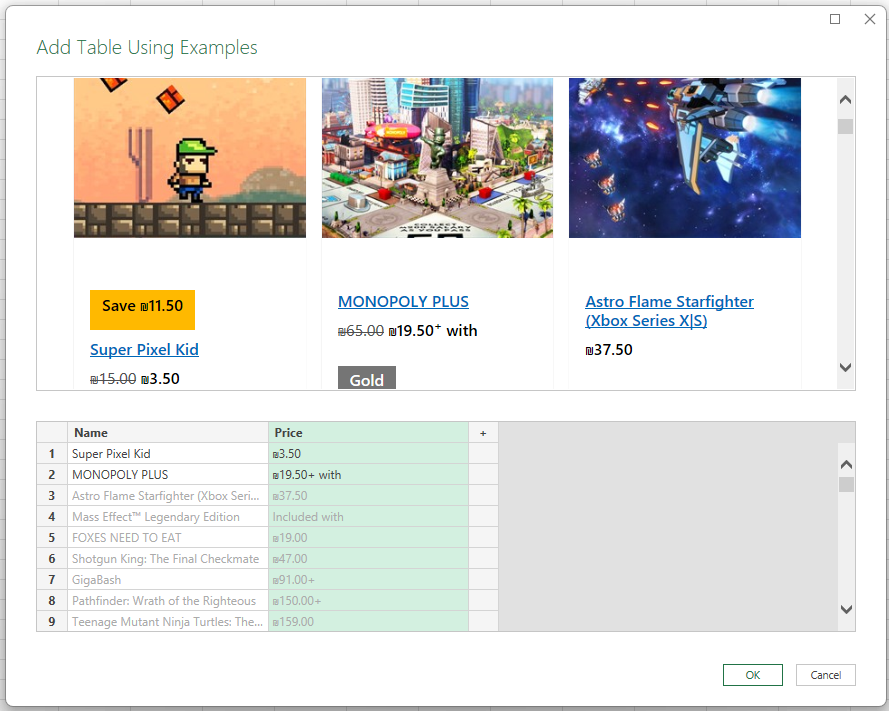
-
بمجرد أن تكون راضيا عن البيانات المستخرجة من صفحة ويب، حدد موافق لإضافة البيانات إلى القائمة، وحدد الجدول المخصص الذي تم إنشاؤه:

-
يمكنك استخدام تحويل البيانات لتشكيل بياناتك باستخدام محرر Power Query، أو تحميل لتحميل البيانات إلى شبكة Excel. لمزيد من المعلومات حول Power Query في Excel، راجع تعليمات Power Query ل Excel.










